电脑公司 winpe安装系统图文详细教程
发布时间:2023-02-08 文章来源:深度系统下载 浏览:
| Windows 7,中文名称视窗7,是由微软公司(Microsoft)开发的操作系统,内核版本号为Windows NT 6.1。Windows 7可供家庭及商业工作环境:笔记本电脑 、平板电脑 、多媒体中心等使用。和同为NT6成员的Windows Vista一脉相承,Windows 7继承了包括Aero风格等多项功能,并且在此基础上增添了些许功能。 今天小编给你们带来电脑公司 winpe安装系统教程,最近看你们都在找电脑公司windows7系统,电脑公司windows7系统安全,快速,稳定等特点,确实吸引网友的眼球。那么就让windows7之家小编告诉你们电脑公司 winpe安装系统教程。 一:U盘安装Win7_64位前提准备 1、一个U盘(里面制作好U盘启动盘), 2、对BIOS设置U盘为第一启动项 二:U盘装系统 1、U盘装系统前将U盘设置为电脑开机第一启动项。在口袋PE U盘界面上提供了12大类选项,我们可以使用键盘上的“上、下”键来调整进入,我们这里选择第二项“启动口袋U盘Window8PE维护系统 ”,进入Win8 PE。如图1所示: 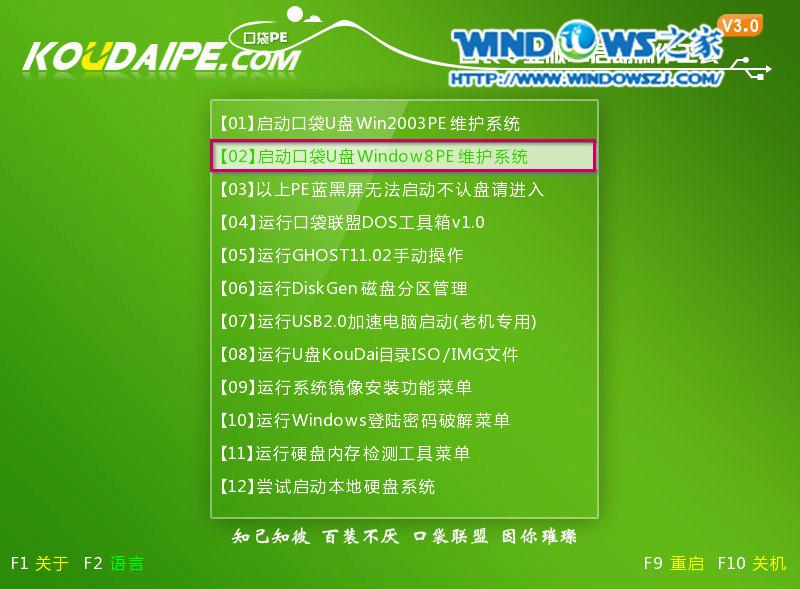 2、进入win8PE界面后,我们选择“口袋ghost”工具来实现U盘装win7系统,双击打开。如图2所示: 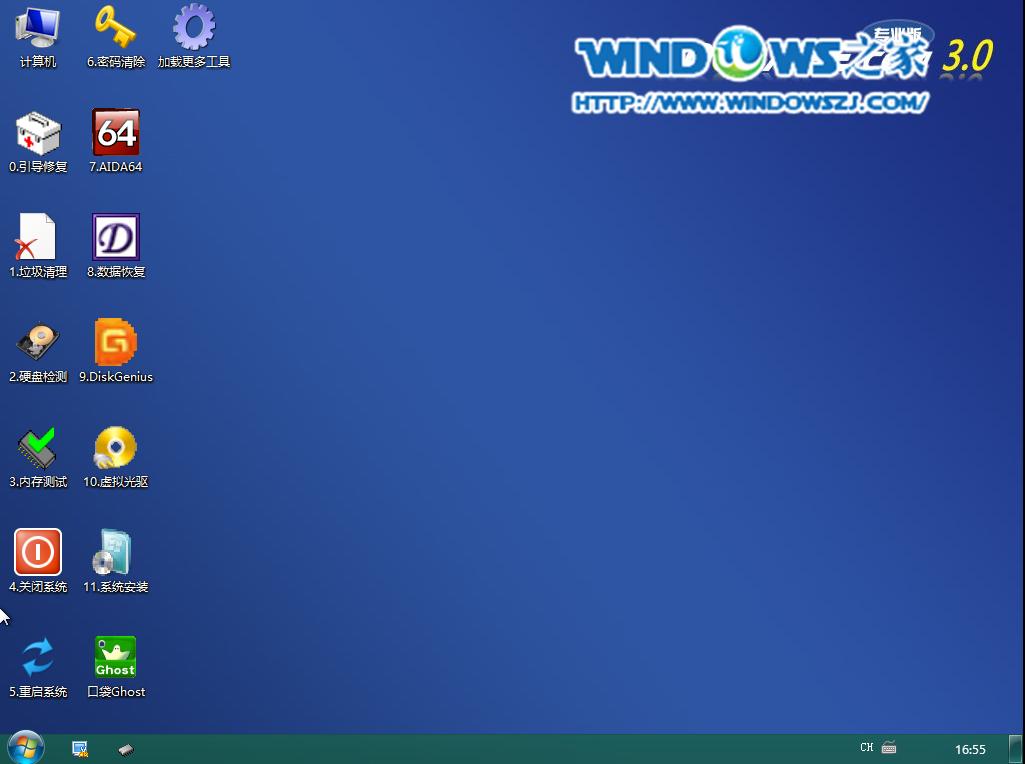 3、口袋Ghost安装器会自动识别U盘装系统时所需的GHOST映像路径,选择完成后选择您所需要安装系统的盘符,一般默认选择C盘,点击确定即可。如图3所示: 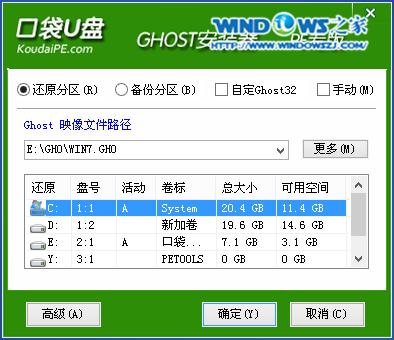 4、选择“是”,如图4所示 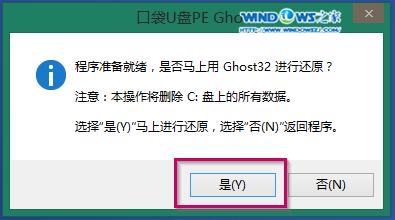 5、这时Ghost 32就开始自动U盘安装Win7_64位系统了。如图5所示: , 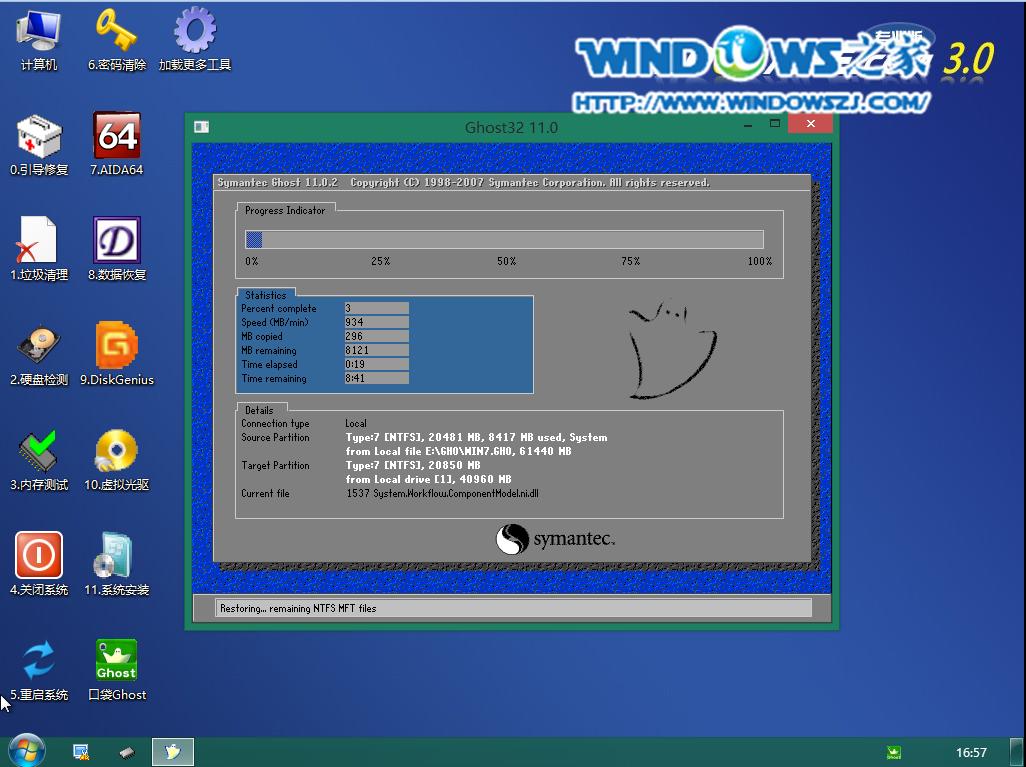 6、因为是完全自动进行安装的,所以安装过程相关顺序这里不做一一解释。我们耐心等待U盘装win7系统完成即可。如图6、图7、图8所示:    7、完成安装后,华硕笔记本系统下载就安装好了。如图9所示: 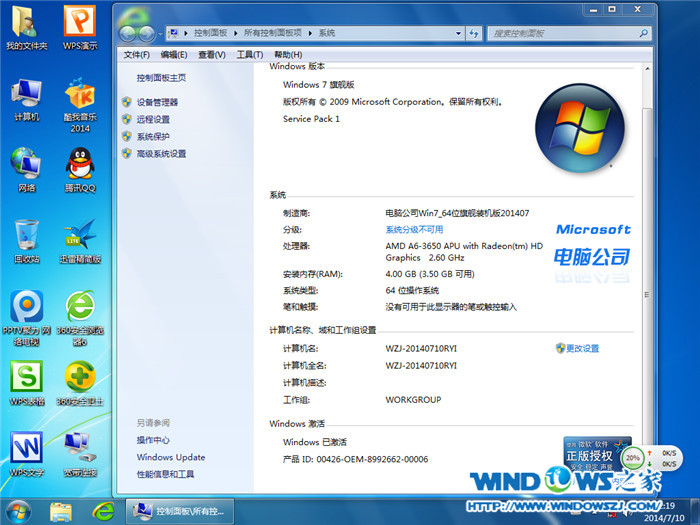 综上所述,这就是电脑公司 winpe安装系统教程,小编教你们u盘装系统是有原因的,因为你们身边都有闲置的u盘,所以我要把你们u盘功能最大化,教你们u盘安装系统,而且u盘安装系统优点就是与光盘相比,u盘更便于存放,有利于数据的保护。 Windows 7简化了许多设计,如快速最大化,窗口半屏显示,跳转列表(Jump List),系统故障快速修复等。Windows 7将会让搜索和使用信息更加简单,包括本地、网络和互联网搜索功能,直观的用户体验将更加高级,还会整合自动化应用程序提交和交叉程序数据透明性。 |
相关文章
上一篇:


